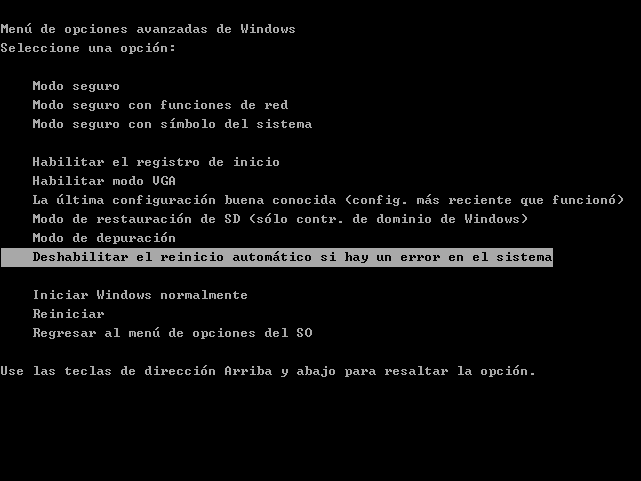Resolviendo errores de inicio en Windows XP:
Sintomas
- El ordenador arranca pero no inicia Windows XP. Esto significa que se ven los mensajes de carga de la Bios y aparece el logotipo de Windows XP pero justo despues, el ordenador se reinicia.
Un ojo rapido se dara cuenta de que justo antes del reinicio aparece una pantalla de color azul, apenas una decima de segundo. Debido a la mala fama que tuvo la famosa
Blue Screen of Death en Windows 9x, cuando se creo Windows XP decidieron que no era positivo que la pantalla apareciese. “
Total, como siempre habia que resetear la maquina, lo hacemos directamente y arreglado.“
Causas directas
- La pantallita azul puede aparecer por muchos motivos, pero casi me atreveria a decir que el 90% de las veces es un problema en el sistema de archivos, el NTFS, o de la tabla de particiones al no poder montar el volumen (particion).
- Un 5% sera un problema en un dispositivo, ya sea del controlador (driver, en ingles) o el propio dispositivo, una tarjeta vga, sonido, etc pinchada o integrada en la placa base.
- En un 4,9% el error estara en el sector de arranque de Windows (relacionado con boot.ini)
- Y el restante 0,1% tendra otros motivos, conocidos pero que aparecen en contadas ocasiones y que no vamos a especificar.
Causas potenciales
Es probable que, tanto el sistema de archivos como la tabla de particiones, incluso el sector de arranque, se haya dañado debido a un apagon repentino del ordenador. Cada vez que el Windows se cuelga, cuando hay un apagon en casa, cuando el portatil se queda sin bateria, etc…
- Los daños en dispositivos pueden deberse a muchas cosas, pero normalmente sera un problema de condensadores o por un sobrecalentamiento (en graficas, por ejemplo). Si el problema es del driver, seguramente se habra originado por un problema en el disco duro (sector defectuoso, por ejemplo) o por problemas del sistema de archivos/particion, es decir, por apagones, botonazos…
Solucion
Cuando mi amigo me conto el problema, evidentemente, le dije que debia llevarlo al servicio tecnico (lease la tienda mas cercana a su casa) a lo que el respondio que lo llevaria a un APP que tenia cerca. Lo primero que le conteste fue: “Te van a decir que hay que formatearlo y seguramente no es necesario“. Odio tener razon. La mayoria de los trabajadores de mi sector creen que van a usar demasiado tiempo en intentar solucionar el problema y que acabaran antes si directamente lo formatean… esto se llama matar moscas a cañonazos.
Ya que errores hay un monton, voy a describir como hay que plantearse el problema, en vez de escribir todos los casos y repetirme, ya que muchos de ellos pasan por la misma solucion. Por lo tanto, la estrategia a seguir sera esta
Hay que leer esa pantalla azul. Para ello durante el arranque del ordenador empezaremos a pulsar F8 hasta que aparezca el menu previo al arranque de Windows,
que tiene esta pinta:
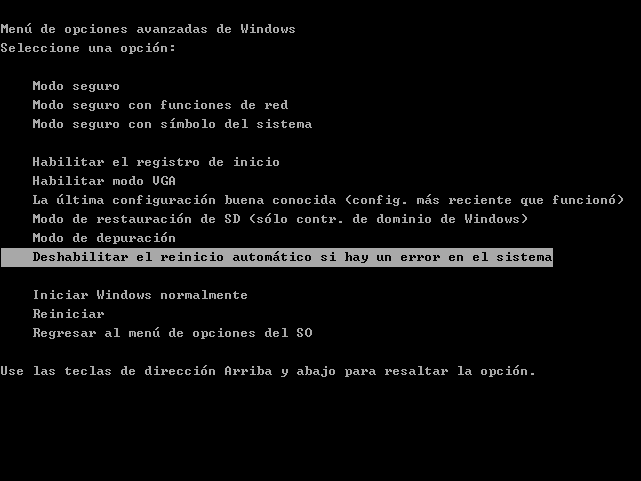
Cuando aparezca, seleccionaremos “Deshabilitar el reinicio automático si hay un error en el sistema”. De esta manera podremos leer la pantalla azul y, sobretodo, apuntar el
codigo hexadecimal que aparece en la parte baja de la pantalla.
Ahora sabemos que le ocurre al Windows pero
necesitamos interpretar el error. Una vez mas, la comunidad nos brinda la oportunidad de recoger parte de su informacion para nuestro beneficio. Hay muchas paginas web que describen los mensajes de error, traducidos al castellano.
He aqui un ejemplo.
Si la descripcion del error habla sobre NTFS/particiones/volumenes/boot es probable que el sistema no pueda leer una parte o nada del disco duro.
Ejemplos:
STOP 0×00000023 ó 0×00000024 (FAT_FILE_SYSTEM o NTFS_FILE_SYSTEM)
STOP 0x0000007B (INACCESSIBLE_BOOT_DEVICE)
STOP 0x000000ED (UNMOUNTABLE_BOOT_VOLUME)
En realidad no nos importa si es un archivo o una particion, ni siquiera si el problema esta en el boot.ini… lo solucionaremos todo a la vez.
Si por el contrario, la descripcion del error NO habla de nada relacionado con el disco duro directamente (como en el caso anterior) nos inclinaremos a pensar que es un dispositivo el que tiene problemas.
Ejemplos:
STOP 0x0000008E (KERNEL_MODE_EXCEPTION_NOT_HANDLED
STOP 0x000000D1 (DRIVER_IRQL_NOT_LESS_OR_EQUAL)
Este caso puede ser engañoso, ya que si el problema es que no puede leer el archivo del driver del dispositivo, podriamos estar ante un problema en el sistema de archivos, es decir, justo el caso anterior
En cualquier caso, vamos a ejecutar herramientas de reparacion del sistema de archivos/tabla de particiones/reparacion de sectores defectuosos, tal y como se describe en
Consola de recuperacion de Windows XP.
Si con la Consola de recuperacion no hemos podido solucionar el problema, nos inclinaremos a pensar que o bien nos hemos infectado del ultimo y malvado virus que nos ha
jodio o se han dañado los archivos por el motivo X o algun dispositivo funciona mal. Asi que, como ultimo recurso antes de llevarlo al servicio tecnico, intentaremos hacer una reparacion de Windows. Esto no es la Consola de recuperacion, sino una reinstalacion del Sistema Operativo manteniendo todos tus datos, programas y configuraciones. Ver
reparar la instalacion de Windows XP
Si finalmente seguimos igual es probable que tengamos que gastar algun dinero en cambiar algun dispositivo del PC. Al servicio tecnico.
TALLER EN CLASES:
1: Como ver la capasidad del D.D en windows
2: Como ver la capasidad del procesador
3: Como ver la capasodad de la memoria ram
4: Como ir a modo a prueva de fallos
5: Que es una cuenta de usuario y como crearla
6: Como cambio el nimbre de mi pc
7. Para q sirrve el comando ctrl, Alt, Supr
8: Que es un instalador
9: Para q es la carpeta archivos de programa
10:Como cambiar la resolucion de la pantalla en windows
11:Para q son los drivers
12:Como cambiar el formato de la hora en window
COMANDOS DESDE EL TECLADO

ALT + F4
Cierra la ventana activa.
Fl
Abre una ventana con la Ayuda (nos dará una mano más de una vez)
Ctrl + C
Copia al portapapeles el elemento seleccionado.
Ctrl + X
Corta el elemento seleccionado.
Ctrl + V
Pega, en donde esté ubicado el cursor, lo que esté en el portapapeles.
Ctrl + G
Es lo mismo que Archivo - Guardar.
Ctrl + A
Es lo mismo que Archivo - Abrir.
Ctrl + P
Ingresa al menú de impresión.
Ctrl + N
Sin haber seleccionado nada, comienza un nuevo trabajo.
Ctrl + Z
Deshacer.
F5
Actualiza el contenido de una unidad en la ventana de Abrir o Guardar. Sirve, por ejemplo, si cambias un disquete y lo que estás viendo en pantalla son los archivos del disquete anterior.
Ctrl + E
Selecciona todos los elementos que haya en la pantalla.
F10
Va al modo de menú
MAYÚS+F10
Menú contextual del elemento seleccionado
CTRL+ESC
Presenta el menú Inicio
MAYÚS+F10
Menú contextual
ALT+TAB
Cambia al programa en ejecución
MAYÚS
mientrasinserta el CD
Omite la ejecución automática
Alt+M
al estarcentrado en labarra de tareas
Minimiza todas las ventanas
PARA WORD

Ctrl + N
Coloca la palabra seleccionada en negrita. Se puede activar antes de iniciar una palabra, pero debe repetirse el comando para desactivarla.
Ctrl + K
Coloca la palabra seleccionada en cursiva. Se puede activar antes de iniciar una palabra, pero debe repetirse el comando para desactivarla.
Ctrl + S
Coloca el subrayado al texto seleccionado.
Ctrl + T
Aplica la Alineación Centrada a la porción de texto seleccionado.
Ctrl + J
Aplica la Alineación Justificada a la porción de texto seleccionada.
Ctrl + D
Aplica la Alineación Derecha a la porción de texto seleccionada.
Ctrl + M
Abre el menú Formato Fuente
PARA EXCEL

Ctrl + N
Coloca la letra de la casilla, columna o fila seleccionada en negrita.
Ctrl + K
Coloca la letra de la casilla, columna o fila seleccionada en cursiva.
Ctrl + S
Coloca el subrayado a la casilla, columna o fila seleccionada.